Как освободить место после обновления до Windows 10 2024 Update (версия 24H2)
В Windows 11 во время процесса установки обновления Windows 11 2024 (версия 24H2) с использованием обновления на месте система создает резервную копию предыдущей установки, чтобы отменить процесс в случае возникновения критической проблемы.
Однако даже после установки файлы сохраняются в папке «Windows.old» и занимают около 20 ГБ или более, что может быть значительным для устройств с ограниченной емкостью.
Если на вашем компьютере недостаточно места после установки обновления 2024, Windows 11 предлагает несколько способов вернуть большую часть потерянного места с помощью приложения «Настройки» и «Очистка диска».
В этом практическом руководстве я объясню, как удалить предыдущие установочные файлы, чтобы освободить место после обновления до последней версии операционной системы.
Программы для Windows, мобильные приложения, игры - ВСЁ БЕСПЛАТНО, в нашем закрытом телеграмм канале - Подписывайтесь:)
Как освободить место после обновления до Windows 11 2024 Update с помощью настроек
Чтобы освободить место после установки последней версии Windows 11, выполните следующие действия:
- Откройте настройки.
- Нажмите «Система».
- Нажмите «Хранилище».
- Нажмите страницу Временные файлы справа.
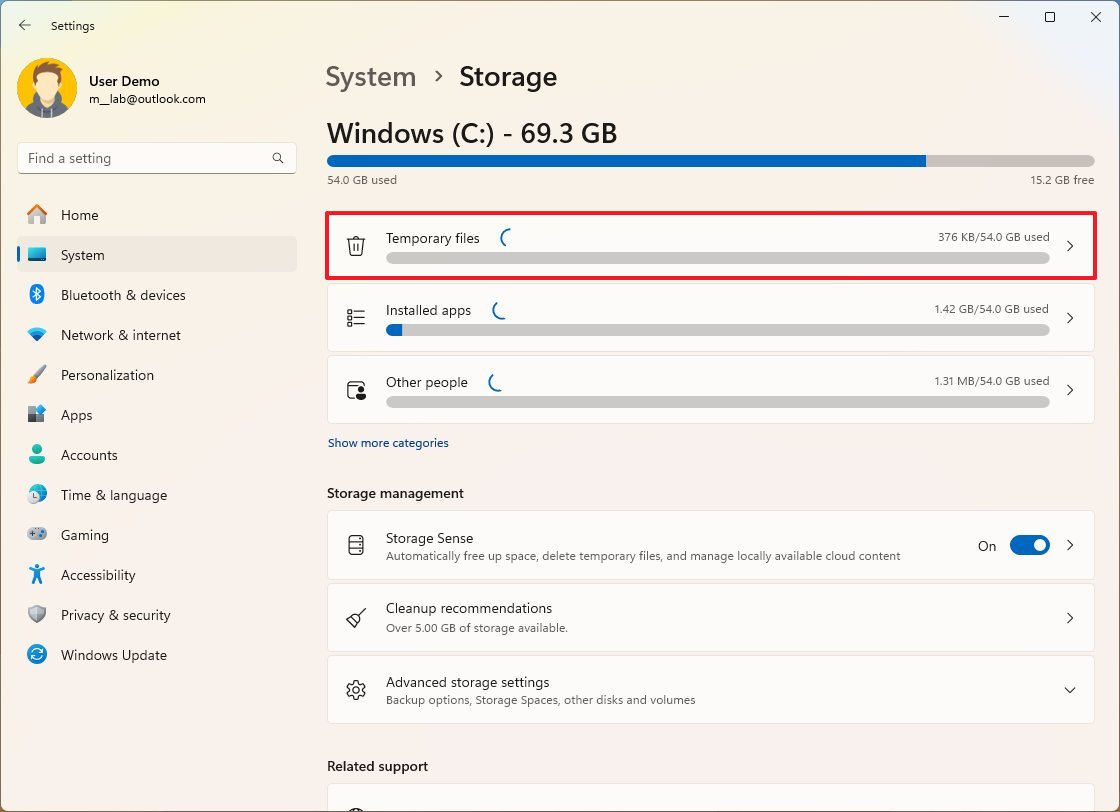
- Очистите все предварительно выбранные элементы (если применимо).
- Установите флажок «Предыдущие установки Windows».
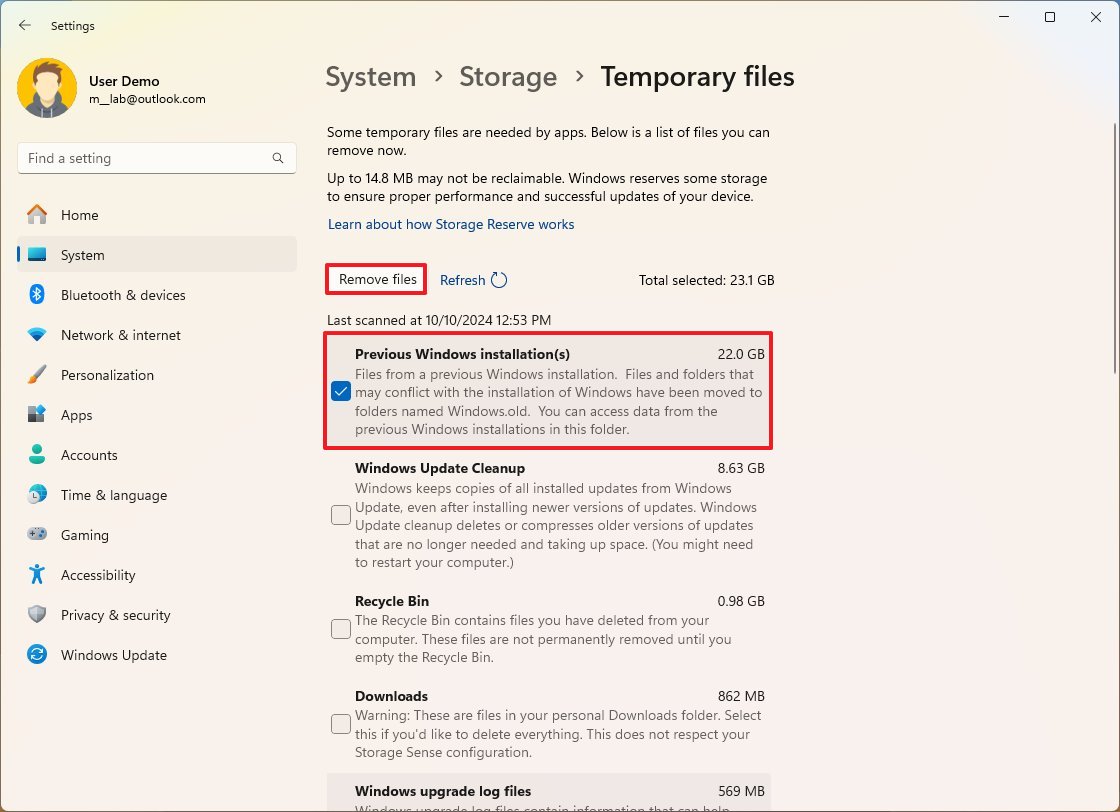
- Нажмите кнопку «Удалить файлы».
После выполнения этих шагов у вас появится дополнительное место для более важных файлов.
Как освободить место после обновления до Windows 11 2024 Update с помощью очистки диска
Чтобы освободить место после обновления до Windows 11 версии 24H2, выполните следующие действия:
- Откройте «Пуск».
- Найдите «Очистка диска» и щелкните верхний результат, чтобы открыть настройки.
- Нажмите кнопку «Очистить системные файлы».
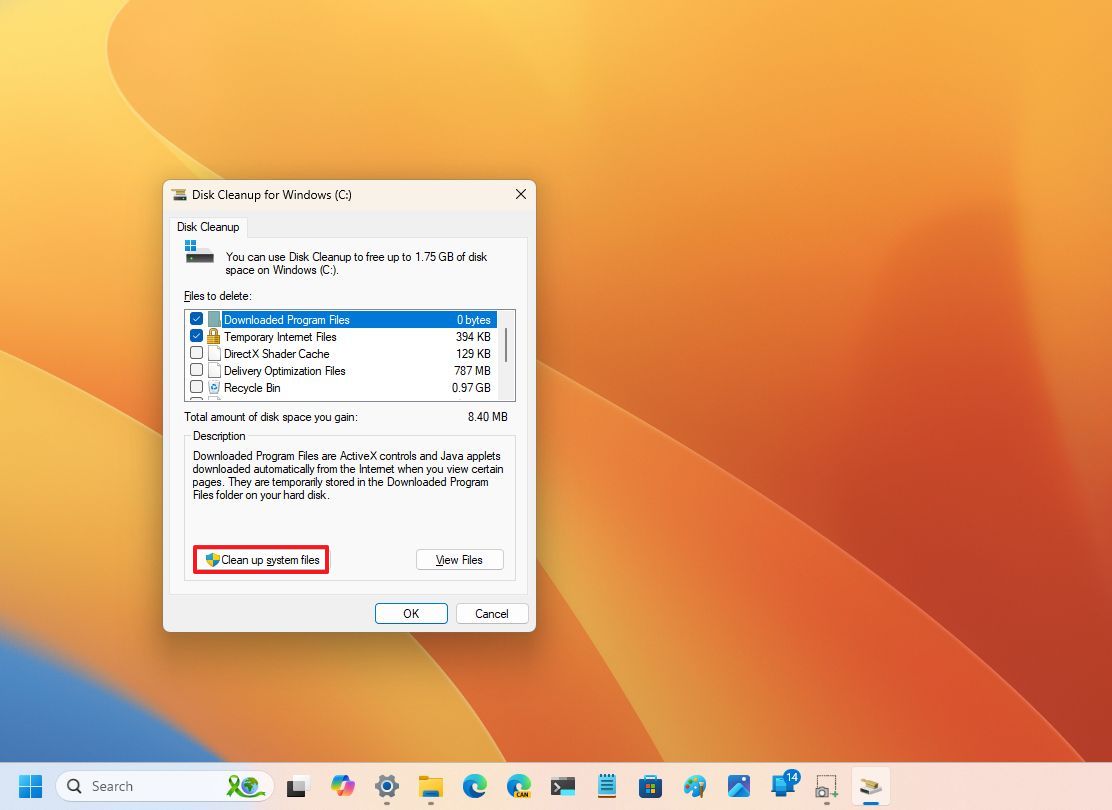
- Установите флажок «Предыдущие установки Windows».
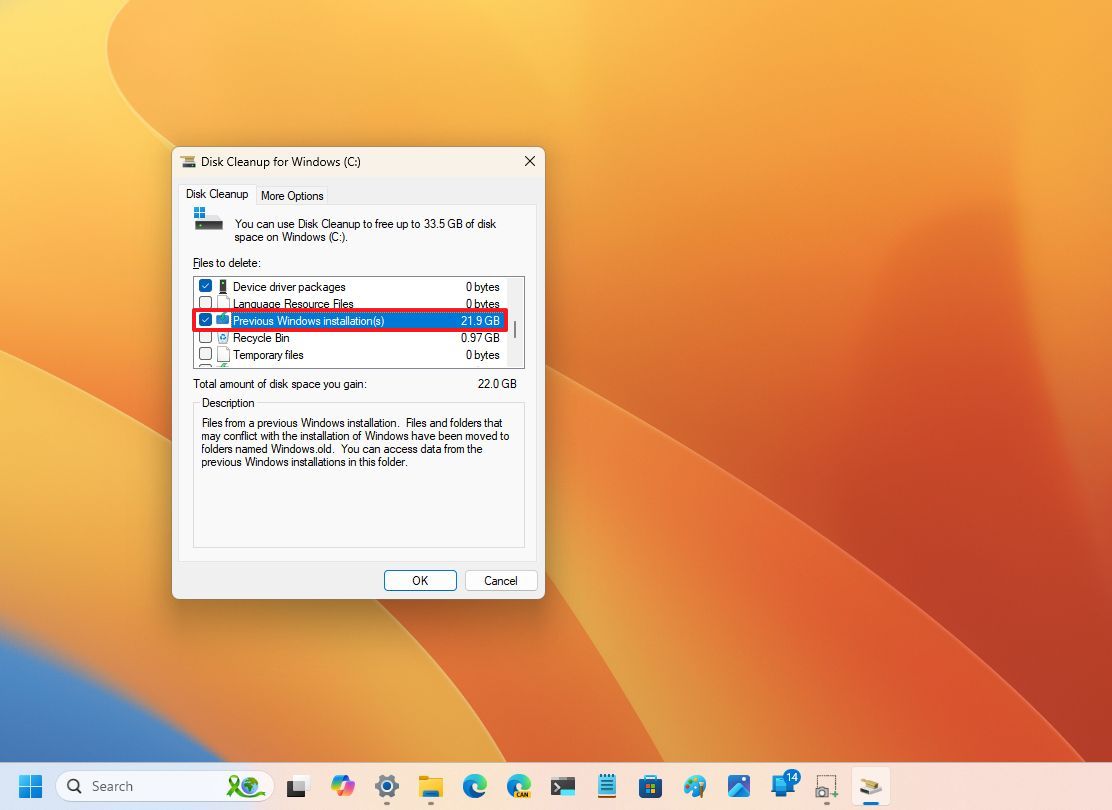
- Снимите флажок «Загрузки», чтобы избежать удаления загруженных файлов в папке «Загрузки» (если применимо).
- Нажмите кнопку ОК.
После выполнения этих действий предыдущие установочные файлы будут удалены, освободив место на установочном диске.
Хотя вы можете удалить файлы резервных копий предыдущей установки, эта опция доступна только в течение первых десяти дней после обновления. По истечении этого периода система автоматически удалит файлы.
Также, приступив к удалению файлов, вы больше не сможете откатиться к предыдущей установке через настройки восстановления. Однако вы все равно можете переустановить версию 23H2, если у вас есть установочный носитель, выполнив чистую установку.
Важно отметить, что ряд пользователей сообщают о проблеме при попытке очистить кеш «Очистка Центра обновления Windows», который содержит копии установленных обновлений. Однако это не связано с очисткой файлов предыдущей установки.
Больше ресурсов
Дополнительные полезные статьи, обзоры и ответы на распространенные вопросы о Windows 10 и Windows 11 можно найти на следующих ресурсах:
